
Mantener su sitio de WordPress puede ser mucho trabajo, especialmente si tiene una gran biblioteca de temas y complementos. Realizar actualizaciones consistentes es clave para garantizar que todas las partes de su sitio funcionen juntas sin problemas. Sin embargo, no importa cuán cuidadoso sea , puede haber ocasiones en las que se encuentre con errores o problemas de compatibilidad causados por versiones recién instaladas.
En este escenario, es posible que deba «retroceder» uno o más temas y complementos a un estado anterior. Afortunadamente, este es un proceso simple con el complemento correcto. En esta publicación, explicaremos por qué es posible que desee revertir uno de sus temas o complementos, luego le mostraremos cómo hacer el trabajo, tanto manualmente como utilizando el complemento WP Rollback . ¡Vamos a sumergirnos!
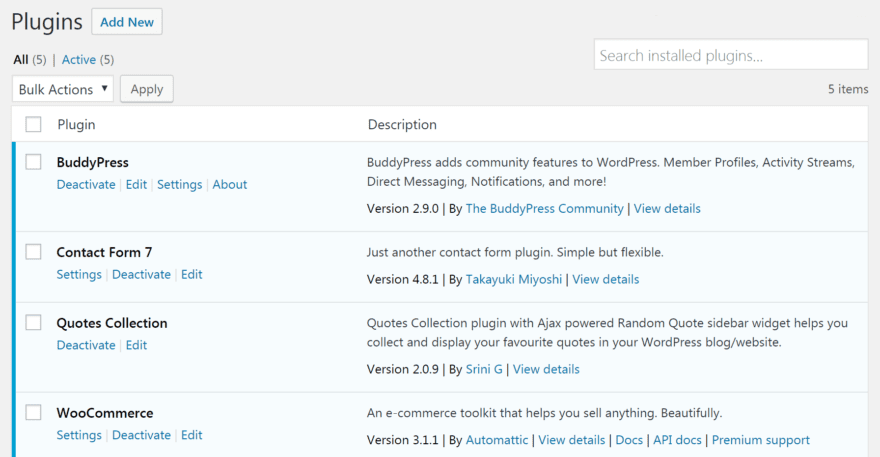
Es importante mantener sus complementos y temas actualizados, pero a veces necesitará restaurar uno a una versión anterior.
Cuando hablamos de «revertir» sus temas y complementos de WordPress, simplemente nos referimos a restaurarlos a una versión anterior. Normalmente, esto no es algo que te gustaría hacer. Mantener actualizados todos los elementos de su sitio web de WordPress es crucial para garantizar que su sitio sea seguro y funcione correctamente.
Sin embargo, puede haber ocasiones en las que actualice un tema o complemento y luego desee revertir el proceso. Por ejemplo:
- Un complemento o tema actualizado simplemente puede dejar de funcionar, chocar con otra cosa que haya instalado o interferir con una característica aparentemente no relacionada en su sitio. Revertirlo le permite restaurar su sitio a la última versión estable.
- Si ocurre un problema repentino en su sitio, revertir los temas y complementos que actualizó más recientemente, uno a la vez, puede ayudarlo a identificar la fuente del problema y corregirlo.
- A veces, una actualización de complemento o tema eliminará las funciones en las que confiaba o agregará una nueva funcionalidad que encuentre intrusiva. Al revertirlo, puede continuar usando la versión que mejor se adapte a sus necesidades.
Vale la pena señalar que la reversión de temas y complementos tiene un inconveniente potencial significativo. No usar las últimas versiones en su sitio significa que puede perderse importantes actualizaciones de seguridad y puede causar problemas de compatibilidad entre temas, complementos y WordPress. Si ha estado usando la misma versión desactualizada de un tema o complemento durante algún tiempo, vale la pena mirar a su alrededor para ver si hay una solución alternativa con la que pueda reemplazarlo.
Cuando decide revertir algo que ha instalado en su sitio de WordPress, tiene dos opciones principales. Puede realizar el proceso manualmente o usar un complemento para simplificar el trabajo. Primero discutiremos la primera opción, luego centraremos nuestra atención en el último enfoque.
Cómo revertir los cambios de tema y complementos manualmente
Primero, hablemos sobre cómo revertir sus temas y complementos de WordPress manualmente. Este es un enfoque algo más complicado que usar una herramienta dedicada. Sin embargo, si está tratando de mantener baja la cantidad de complementos instalados en su sitio, o simplemente le gusta hacer las cosas a mano, este es un método perfectamente válido.
Antes de realizar una reversión en su sitio, asegúrese de hacer una copia de seguridad por si acaso. Además, recomendamos probar la reversión en un sitio de desarrollo o ensayo si es posible antes de intentarlo en la versión en vivo. De esa manera, si algo sale mal, no molestarás a tus visitantes ni terminarás atrapado en un sitio roto.
Una vez que haya completado esos pasos, visite su panel de control de WordPress y desactive el complemento o el tema que desea revertir. Luego, navegue a su lista en el Directorio de complementos de WordPress o en el Directorio de temas de WordPress (si desea revertir un complemento de otras fuentes, es probable que deba visitar el sitio del desarrollador para ubicar los archivos que necesita). En el lado derecho de la pantalla, busque y haga clic en Vista avanzada :
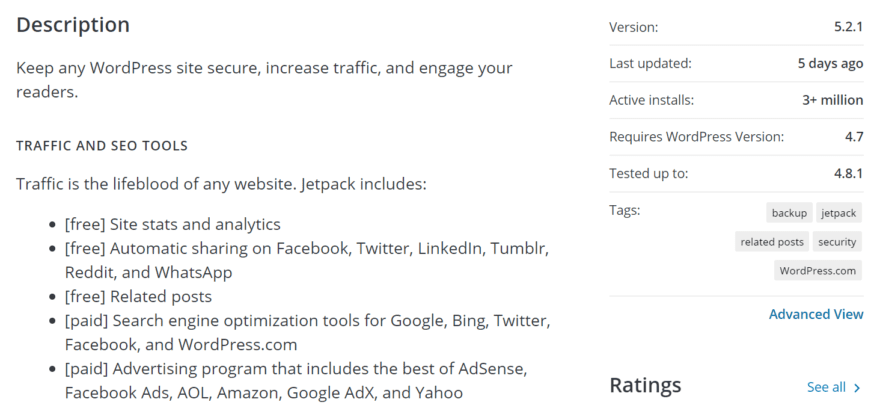
Esto lo llevará a una página que muestra estadísticas sobre el tema o complemento. Desplácese hasta la parte inferior, hasta llegar a la sección Versiones anteriores . Verá un menú desplegable que muestra una lista de versiones anteriores:
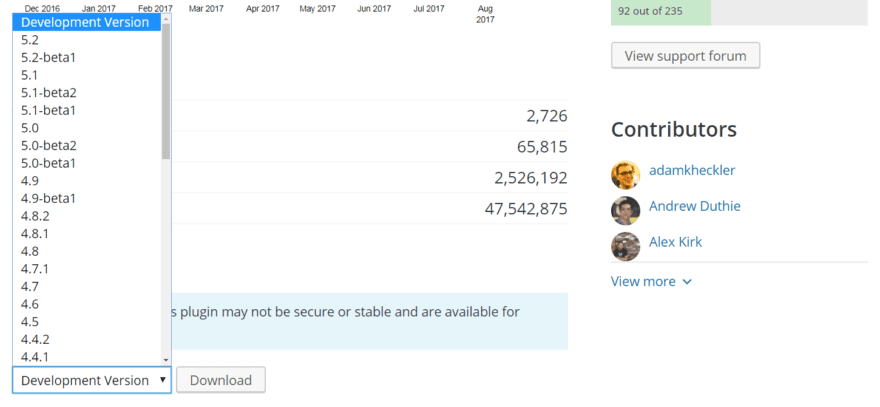
Seleccione la versión a la que desea volver (lo más probable, la actualización justo antes de la que está usando actualmente) y haga clic en el botón Descargar . Recibirá un archivo comprimido que contiene el tema o los archivos del complemento. Luego deberá cargar estos archivos manualmente en su sitio usando FTP o el cargador dentro de su tablero de WordPress.
Este proceso restaurará su tema o complemento a su versión anterior, lo que le permitirá solucionar y, con suerte, solucionar cualquier problema que esté encontrando. Sin embargo, tomará un poco de tiempo, especialmente si necesita revertir más de un elemento. Afortunadamente, hay un complemento que ofrece un enfoque más simple y rápido.
Presentamos el complemento WP Rollback
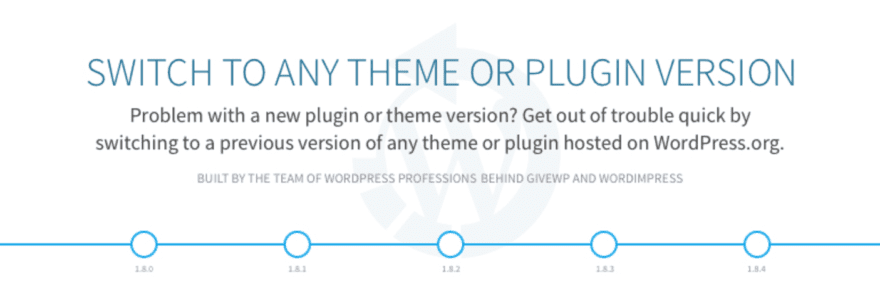
Si desea un complemento que le permita revertir fácilmente cualquier cosa instalada en su sitio de WordPress, no puede equivocarse con WP Rollback . Es un complemento simple y específico que tiene un trabajo que hacer y lo lleva a cabo bien.
WP Rollback se encarga de todo el proceso por usted con solo unos pocos clics. Además, funciona bien con Divi , aunque no puedes usarlo para hacer retroceder a Divi. Esta herramienta solo funciona para complementos y temas descargados de WordPress.org. Si desea revertir complementos y temas de otros sitios, deberá utilizar el enfoque manual.
Características clave:
- Le permite revertir temas y complementos de los directorios de complementos y temas de WordPress.org.
- Le proporciona una lista de versiones anteriores para elegir, así como documentación de respaldo.
Precio: Gratis | Más información
Cómo usar WP Rollback para cambiar rápidamente entre versiones de temas y complementos
Como recomendamos anteriormente, es mejor asegurarse de tener una copia de seguridad reciente antes de continuar, y primero probar su reversión en un sitio de ensayo . Además, es una buena idea retroceder solo a una versión a la vez, incluso si el complemento o la versión del tema que desea tiene algunas actualizaciones anteriores. De esa manera, es más fácil evitar problemas de compatibilidad y también solucionar cualquier error que surja.
Para comenzar, instale y active el complemento WP Rollback en su sitio. A continuación, busque el complemento o el tema que desea modificar. Debería ver una nueva opción llamada Revertir . Para los complementos, esta opción aparece justo debajo del nombre de la herramienta, mientras que para los temas deberá visitar la página Detalles del tema :
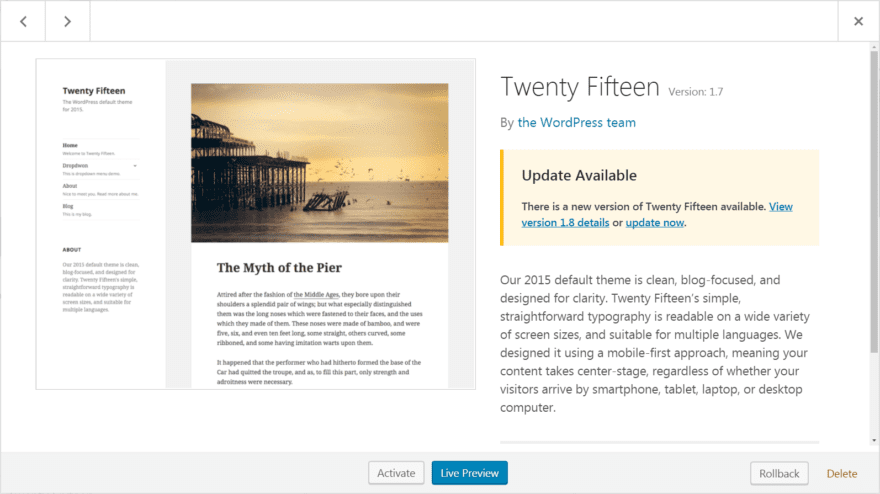
Haga clic en Revertir y se le presentará una lista de versiones anteriores. Si pasa el mouse sobre cada uno, encontrará un enlace llamado Ver registro de cambios ; esto puede ayudarlo a identificar la actualización a la que desea volver. Cuando haya encontrado la versión que está buscando, simplemente selecciónela y haga clic en el botón Retroceder . WP Rollback realizará el proceso rápidamente, luego le presentará un mensaje de éxito y una opción para activar el complemento o el tema:
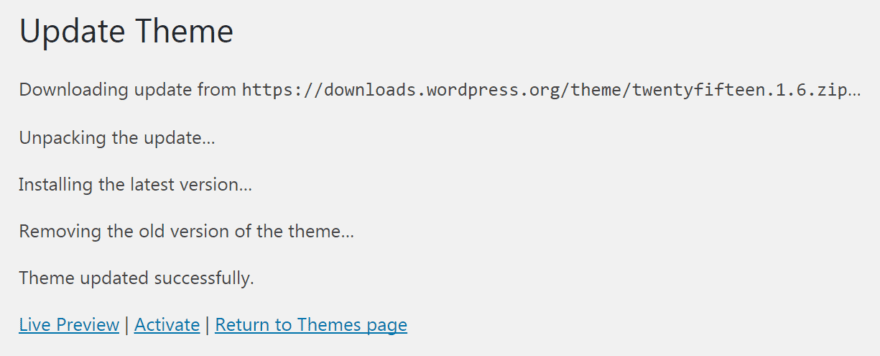
¡Eso es todo! Su complemento o tema ahora se restaurará a su versión anterior. Por supuesto, no olvide probar su sitio después de realizar la reversión y asegúrese de que todo funcione correctamente. Cuanto más minucioso pueda ser con este paso, mejor. Pruebe no solo el complemento o el tema en cuestión, sino también cualquier otra funcionalidad importante; esto lo ayudará a identificar si existen conflictos entre esta versión y otros elementos de su sitio. Esperemos que no lo haya, ¡pero es importante saberlo con seguridad!
Conclusión
Nunca se sabe lo que puede suceder cuando actualiza uno de los temas o complementos de su sitio, por lo que querrá estar preparado para volver a una versión anterior si es necesario. La buena noticia es que realizar una reversión puede ser tan fácil como realizar la actualización inicialmente.
Para restaurar sus temas y complementos a una versión anterior usando el complemento WP Rollback , simplemente use el siguiente proceso:
- Realice una copia de seguridad de su sitio y pruebe la reversión en un sitio provisional si es posible.
- Instale y active WP Rollback.
- Encuentre el tema o complemento que desea modificar en su área de administración.
- Use la nueva función Revertir para restaurar su tema o complemento a una versión anterior.
¿Tiene alguna pregunta sobre cómo usar WP Rollback de manera efectiva (y segura) en su propio sitio? ¡Pregunte en la sección de comentarios a continuación!
Imagen en miniatura del artículo de BestVectorIcon / shutterstock.com.